Excel で勝者をランダムに選択する方法
Excel の名前リストからランダムに勝者を選択したい場合があります。
幸いなことに、これは次の式を使用して簡単に行うことができます。
=INDEX( A2:A13 ,RANDBETWEEN(1,ROWS( A2:A13 )),1)
この特定の式は、 A2:A13の範囲内の名前のリストからランダムな勝者を選択します。
別の範囲からランダムに勝者を選択するには、 A2:A13 を名前のリストが含まれる範囲に置き換えるだけです。
次の例は、この公式を実際に使用する方法を示しています。
例: Excel でランダムな勝者を選択する方法
Excel に次の名前のリストがあるとします。
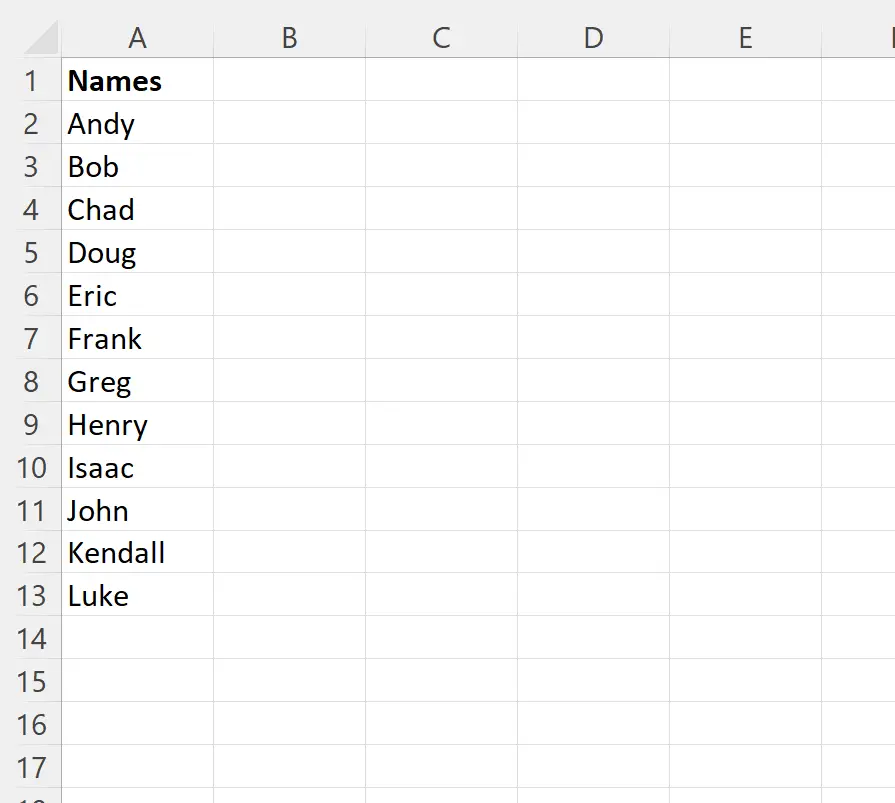
ここで、賞品を獲得するために、このリストから名前の 1 つをランダムに選択したいとします。
これを行うには、セルC2に次の数式を入力します。
=INDEX( A2:A13 ,RANDBETWEEN(1,ROWS( A2:A13 )),1)
次のスクリーンショットは、この式を実際に使用する方法を示しています。
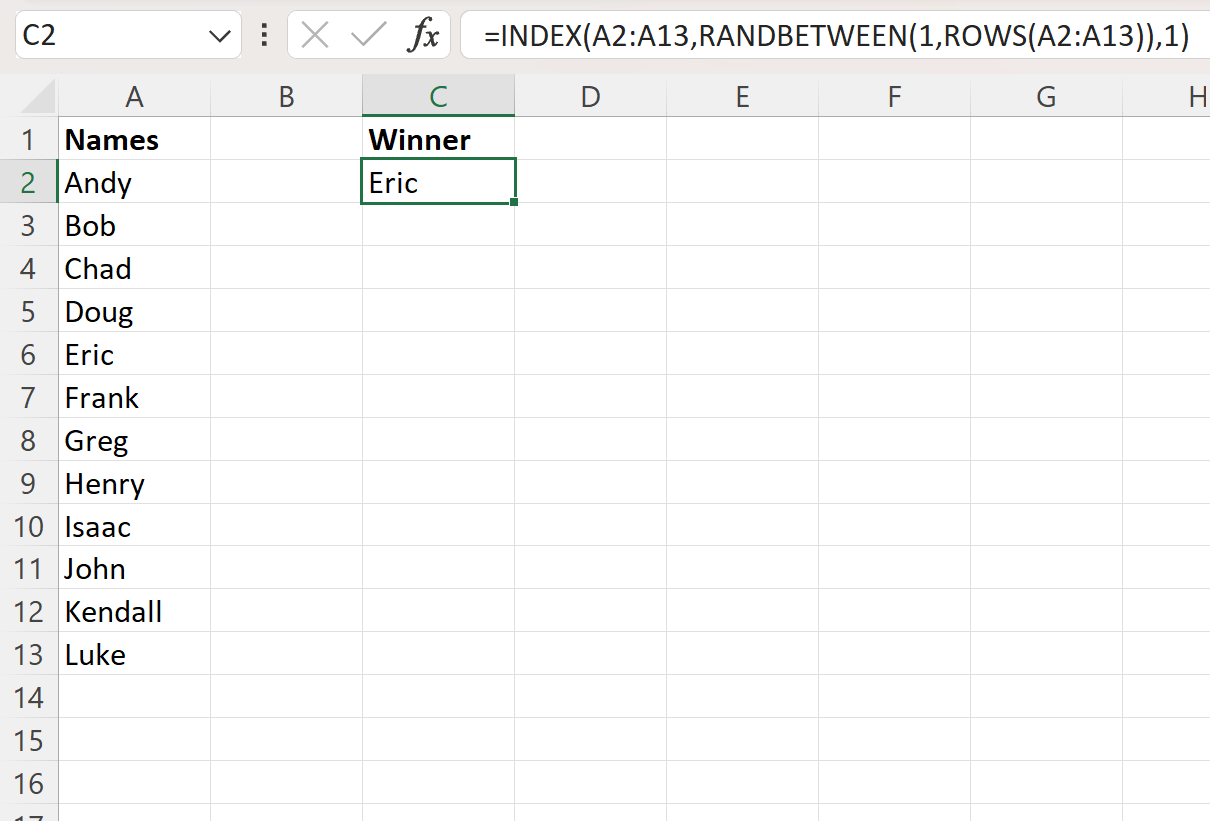
この式は、式によってランダムに選択された勝者であるEricという名前を返します。
セルC2 をダブルクリックしてEnter キーを押すと、数式を再実行してランダムな勝者を選択できることに注意してください。
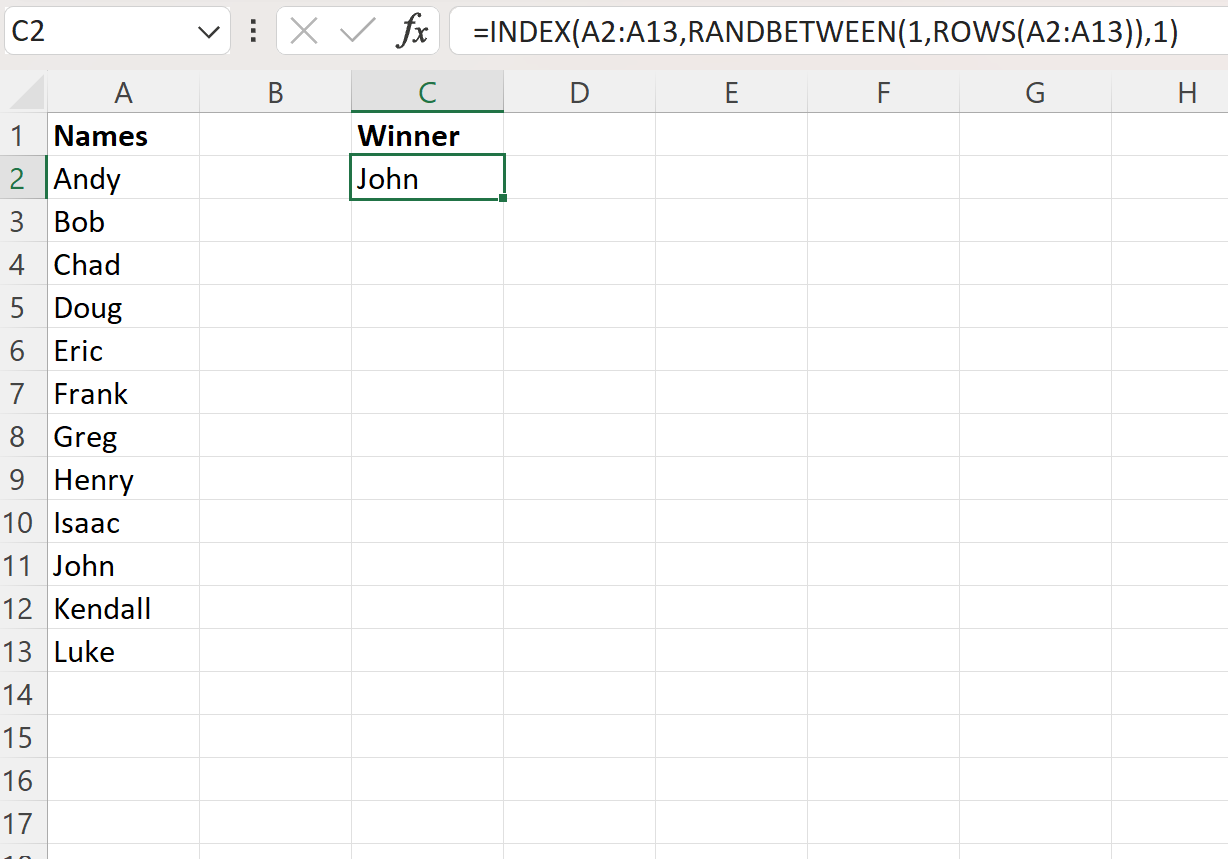
今回、数式はリストからランダムな勝者としてJohnの名前を返します。
この計算式を実行するたびに、リスト上の各名前が勝者としてランダムに選択される等しい確率が与えられます。
この式はどのように機能するのでしょうか?
リストからランダムな勝者を選択するために使用した式を思い出してください。
=INDEX( A2:A13 ,RANDBETWEEN(1,ROWS( A2:A13 )),1)
この式がどのように機能するかは次のとおりです。
まず、 ROWS関数は範囲A2:A13内の行の合計数( 12 )を返します。
次に、 RANDBETWEEN関数は1から12までのランダムな整数を返します。
最後に、 INDEX関数は、 RANDBETWEEN関数によって返された行番号に対応する範囲A2:A13の名前を返します。
最終結果は、 A2:A13の範囲内の名前のリストからランダムに名前を選択できることになります。
追加リソース
次のチュートリアルでは、Excel で他の一般的なタスクを実行する方法について説明します。
Excel: 範囲間で乱数を生成する
Excel: 基準に基づいてセルをランダムに選択する方法
Excel: ランダムなサンプルを選択する方法